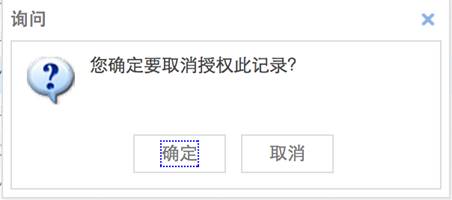学生学业成绩单自助打印操作指南
1.1 打印终端主页面
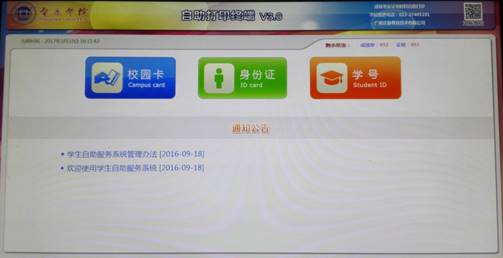
1.2 学生登录方式
选择身份证登录方式,点击身份证图标后,提示10秒内刷卡登录,验证成功后登录系统,否则提示验证不通过原因。
选择校园卡登录方式,点击校园卡图标后,提示10秒内刷卡登录,验证成功后登录系统,否则提示验证不通过原因。
学生输入学号密码(教务系统密码,初始密码为身份证后六位)后点击“登录”按钮即可登录。
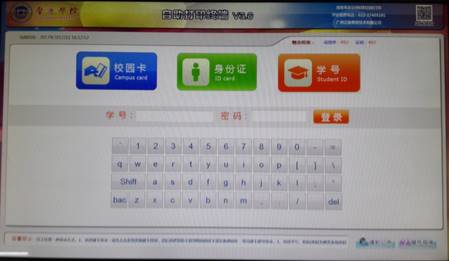
点击通知公告的标题,可以查看通知公告的详细内容。
学生登录成功进入功能选择界面
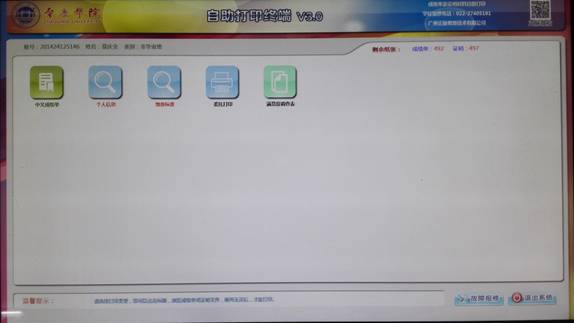
成绩单打印:全校所有学生都可打印。
个人信息查询:查看学生个人信息。
收费标准查询:查看收费标准。
委托打印:是用于学生间委托打印(详细操作在第二点委托打印中介绍)
故障报修:当打印出现问题时,可提交故障报修的问题,以便相关老师及时处理问题。
退出系统:退出系统。
1.4成绩单打印及预览页
点击“放大”“缩小”可以放大或缩小预览的文件。
点击“上移”“下移”“左移”“右移” 移动预览的文件。
点击“上一页”“下一页”查看内容,当页面无显示时点击“刷新”按钮,点击“打印”按钮,打印文件,当免费份数为0时,需刷卡缴费后才能打印。
点击“返回首页”按钮返回主菜单。

学生可通过该功能委托授权别的同学帮忙打印成绩单。
学生可登录http://10.0.1.45:8080/index.jsp(暂时只限校园网),输入学号、密码登录。
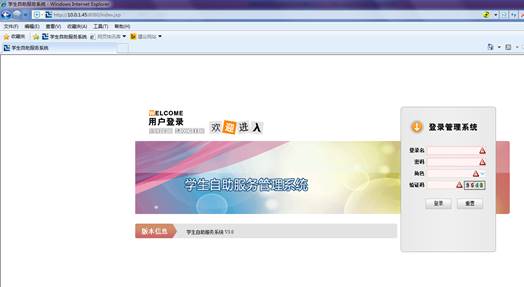

进入界面后,选择“委托打印授权”功能,进入如下窗口,

新建授权
提交授权单。
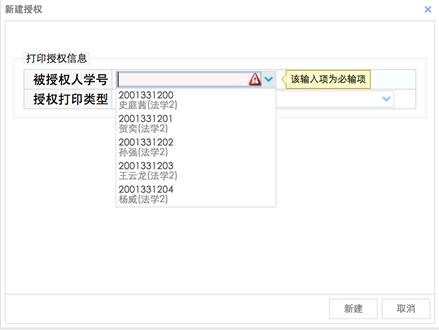
取消授权
对未生效的授权单进行取消。